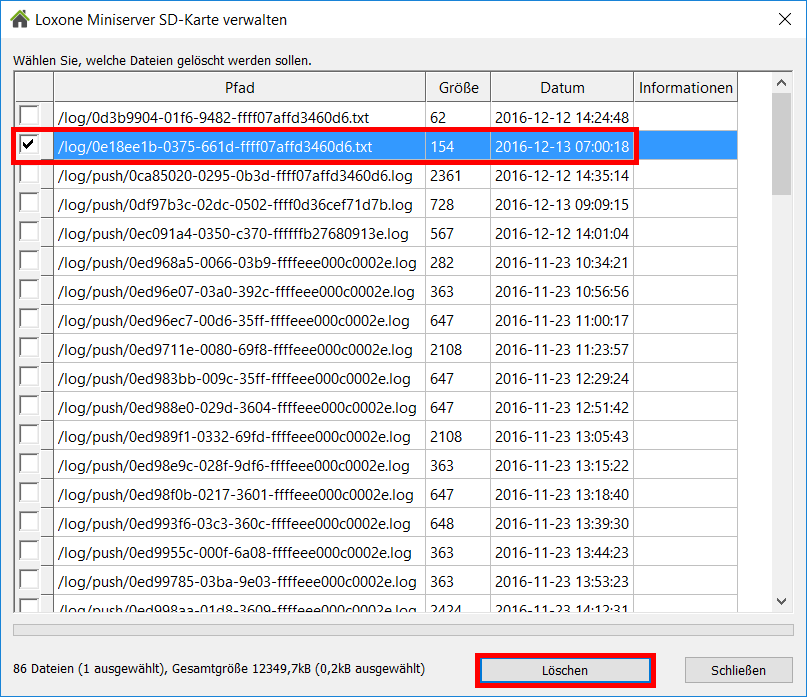Film instruktażowy
Zresetuj Miniserver do ustawień fabrycznych
Jeśli połączenie z twoim Miniserverem nie jest już możliwe (np. Zapomniałeś hasła) lub chcesz przełączyć się na starszą wersję, możesz zresetować Miniserver.
Możliwe jest również przywrócenie wcześniej utworzonej kopii zapasowej danych na karcie SD.
Wersja Miniservera i oprogramowanie konfiguracyjne są zawsze identyczne. Miniserver jest zawsze resetowany do wersji oprogramowania konfiguracyjnego, za pomocą której formatujesz kartę.
Przy resecie karta SD Miniservera musi znajdować się na twoim komputerze, na którym jest zainstalowane oprogramowanie konfiguracyjne. Aby to zrobić, potrzebujesz adaptera karty micro SD.
Prosimy używać tylko kart SD Loxone!
Aby uzyskać maksymalną wydajność, Loxone OS ma dostęp do wielu funkcji niskiego poziomu, na przykład w przeciwieństwie do karty z aparatu cyfrowego. Karty SD przechodzą kilkutygodniowy test jakości w Loxone, zanim zostaną dopuszczone do użytku na Miniserverze i do sprzedaży. Dlatego należy używać wyłącznie kart SD zatwierdzonych przez Loxone.
Jeśli używane są inne karty SD, nie ma gwarancji działania, a stabilność Miniservera jest osłabiona.
Błąd karty SD / wolna karta SD
Czy Twój Miniserver wysłał wiadomość systemową z informacją o błędach karty SD lub wolno działającej karcie SD?
Takie błędy wskazują, że nie można już poprawnie odczytać lub zapisać poszczególnych części karty.
Może to zakłócić płynne działanie Miniservera.
W przypadku coraz większej liczby błędów karty SD należy w razie potrzeby wymienić kartę
Sformatuj kartę SD
1. Wyłącz zasilanie Miniservera, wyjmij kartę micro SD i włóż ją do komputera / notebooka (np. Poprzez adapter karty micro SD).
Alternatywnie możesz użyć nowej karty SD, którą możesz przygotować, gdy Miniserver nadal działa ze starą kartą.
W ten sposób ograniczasz do minimum czas przestoju podczas faktycznej zmiany karty.
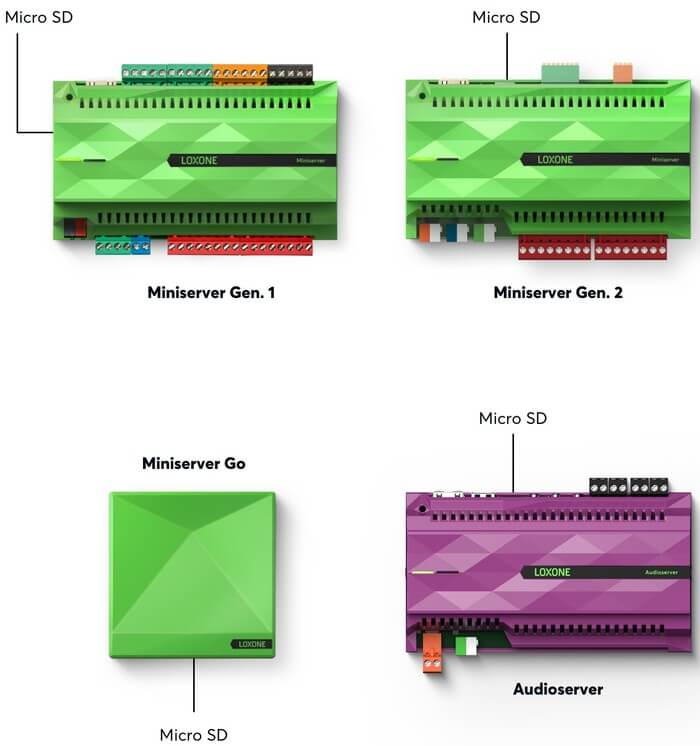
2. Uruchom oprogramowanie konfiguracyjne i zaznacz „SD card” w drzewie urządzeń peryferyjnych. Następnie kliknij „Formatuj kartę SD”:
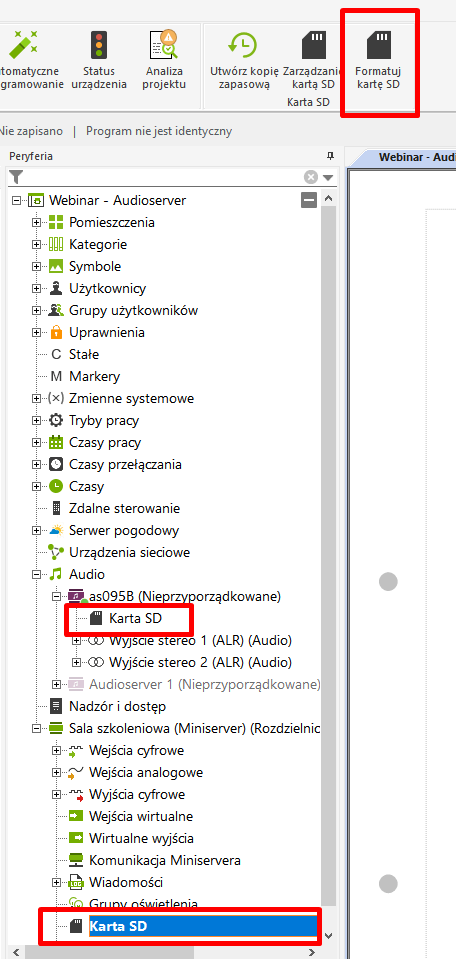
Następnie otworzy się następujące okno:
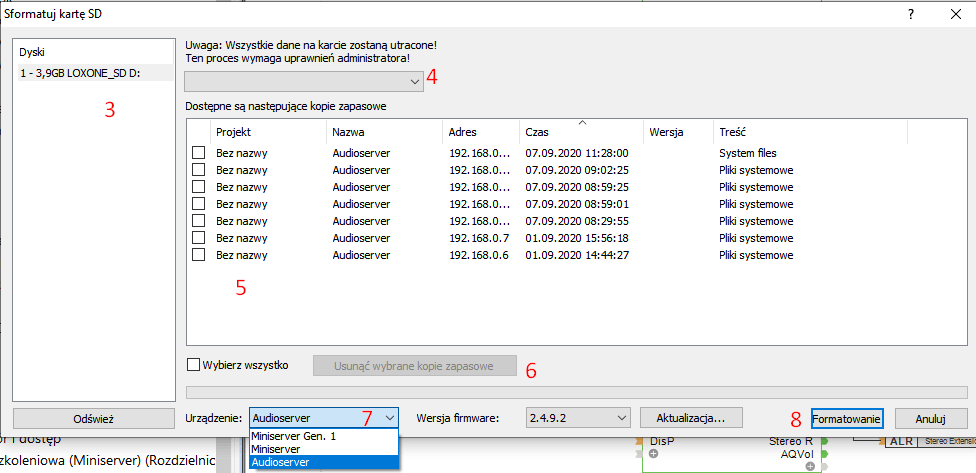
3. Wybierz dysk, w którym znajduje się karta SD.
4. W tym polu rozwijanym można ograniczyć tworzenie kopii zapasowych danych do określonych Miniserwerów.
5. Tutaj można wybrać, które kopie zapasowe danych mają zostać przywrócone na karcie SD. Jeśli chcesz zresetować Miniserver do ustawień fabrycznych, nie wybieraj tutaj kopii zapasowej.
6. Kopie zapasowe, które nie są już potrzebne, można tutaj usunąć z komputera.
7. Tutaj możesz wybrać, czy karta SD dla Miniserver Gen. 1 lub należy utworzyć aktualny model Miniservera.
8. Po wybraniu karty SD i kopii zapasowej (opcjonalnie), kliknij „Formatowanie”, a następnie potwierdź przyciskiem „Tak”
9. Jeśli na karcie SD jest już system plików Loxone, pojawi się następujące okno dialogowe:
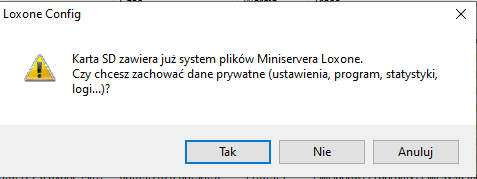
Wybierz „Nie”, jeśli chcesz utworzyć ustawienia fabryczne.
Jeśli kopia zapasowa danych została przywrócona, możesz odpowiedzieć „Tak”.
10. Wyjmij kartę SD z komputera i włóż ją do wyłączonego Miniservera. Następnie włącz ponownie zasilanie, po czym Miniserver będzie działał z nową kartą
Podczas formatowania z ustawieniami fabrycznymi resetowane są również ustawienia sieciowe, dlatego Miniserver otrzymuje adres IP z serwera DHCP lub, jeśli nie jest dostępny, adres IP to 192.168.1.77.
Miniserver można następnie ponownie skonfigurować.
Zarządzanie kartą SD
Funkcją „Zarządzaj kartą SD” można używać do usuwania plików, które nie są już potrzebne, takich jak dane statystyczne, pliki dziennika itp. Z karty SD.
Zwykle nie jest to konieczne. W każdym razie utwórz kopię zapasową danych przed usunięciem plików za pomocą tej funkcji.
W drzewie peryferii kliknij kartę SD, a następnie przycisk Zarządzaj kartą SD
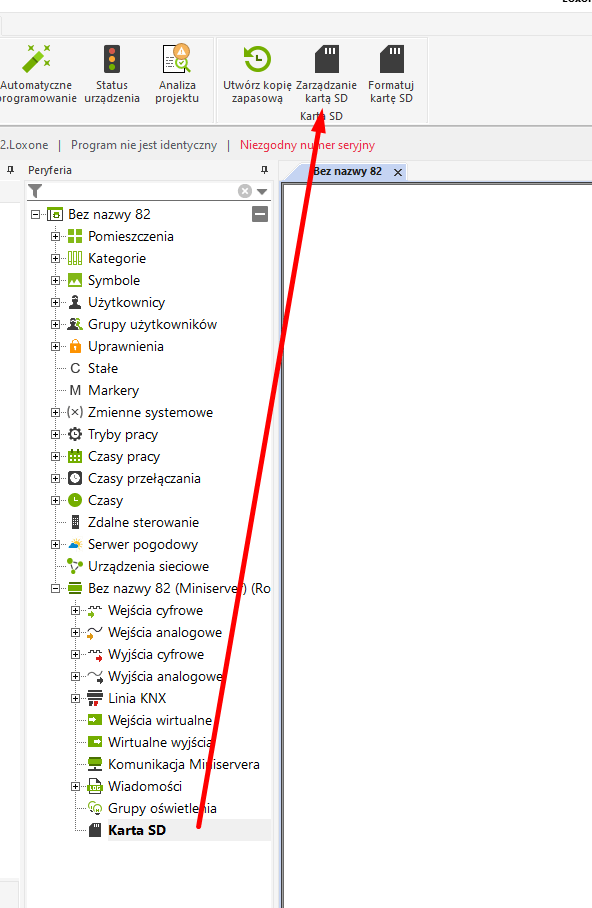
Otworzy się okno dialogowe, w którym znajdują się wszystkie pliki, które można usunąć.
Wybierz pliki, które chcesz usunąć, i kliknij Usuń.